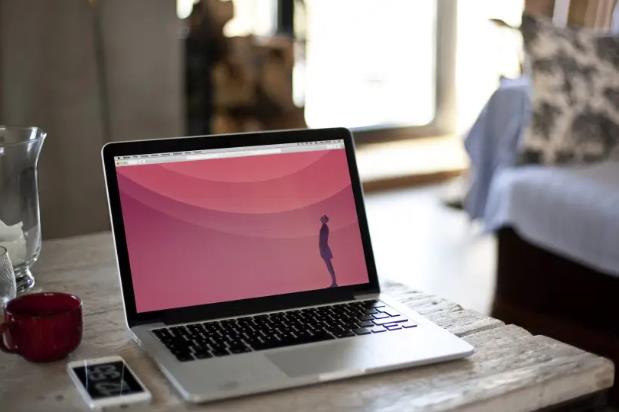win7防火墙设置
防火墙通过控制本地和互联网访问的权限来保证用户的上网安全,当出现网络安全隐患时,我们需要启用防火墙。以下是小编分享的`win7防火墙设置,一起来看看吧!
win7防火墙设置 1、点击桌面左下角的【开始】,在弹出的窗口中点击【控制面板】。
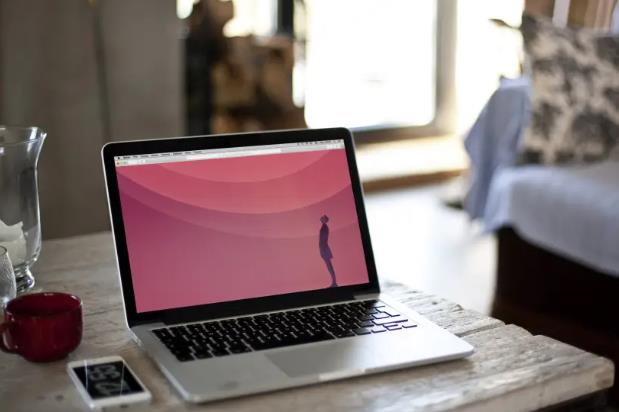
控制面板
2、然后在控制面板中选择“网络和Internet”下的【查看网络状态和任务】。
查看网络状态和任务
3、在新的窗口中选择左下角的【Windows 防火墙】。
Windows 防火墙
4、接着在选择窗体的左侧边栏,选择【打开或关闭Windows 防火墙】。
打开或关闭Windows 防火墙
5、最后根据自己的需要选择打开或者关闭,然后在【确认即可】
确认即可
以上就是Win7防火墙在哪里打开以及防火墙怎么设置的全部内容了,知道了防火墙的具体路径,我们就可以选择关闭或者启用防火墙了。
热门服务推荐
热门问答
-
电脑防火墙在哪里设置 在哪里设置电脑防火墙 答
打开控制面板,找到【Windows Defender防火墙】,点击打开,在窗口中点击左侧的防火墙和网络保护菜单项,在打开的窗口中有专用网络和公用网络,在此就可以设置防

-
电脑防火墙在哪里设置 设置电脑防火墙的地方在哪 答
点击电脑桌面开始菜单,选择【控制面板】进入,进入之后找到并点击【网络和Internet】一栏下的【查看网络状态和任务】选项,然后在弹出的窗口中点击左下角的【Wi

-
win7文件夹共享设置 答
在 Windows 7 中设置文件夹共享,可以按照以下步骤进行操作: 1. 找到需要共享的文件夹,右键单击该文件夹,选择“属性”。 2. 在“属性”窗口中,切换到“共享”选项卡。 3. 点击“高级共享”按钮。 4. 在“高级共享”窗口中,勾选“共享此文件夹”选项。 5. 可以设置共享文件夹的名称和共享权限。默认情况下,Everyone 用户组具有读取权限。如果需要设置其他权限,可以点击“权限”按钮
热门视频
热门专题
新人礼遇,下单最高立减100元
00
:00
后结束


 推荐
推荐
 推荐
推荐